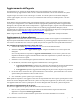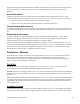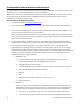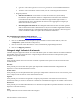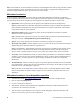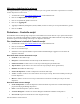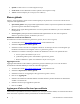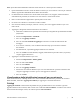Administrator Guide
Guida all'installazione e dell'amministratore | 27
Affrontare globalmente le minacce
I file aggiunti all'Elenco Quarantena globale o all'Elenco file sicuri globale sono messi in quarantena o consentiti
su tutti i dispositivi in tutte le zone.
1. Accedere alla console (http://dellthreatdefense.com) come amministratore.
2. Fare clic su Impostazioni > Elenco globale.
3. Fare clic su Quarantena globale o File sicuri.
4. Fare clic su Aggiungi file.
5. Aggiungere l'SHA256 (obbligatorio) del file, l'MD5, il nome e il motivo per cui si sposta nell'Elenco globale.
6. Fare clic su Invia.
Protezione – Controllo script
Threat Defense fornisce dettagli sugli script attivi e PowerShell che sono stati bloccati o per i quali è stato emesso
un avviso. Con Controllo script abilitato, i risultati vengono visualizzati nella scheda Controllo script nella pagina
Protezione. Questo fornisce dettagli sullo script e sui dispositivi interessati.
Per visualizzare i risultati di Controllo script
1. Accedere alla console (http://dellthreatdefense.com) come amministratore.
2. Fare clic su Protezione.
3. Fare clic su Controllo script.
4. Selezionare uno script nella tabella. In questo modo la tabella Dettagli si aggiorna con un elenco dei
dispositivi interessati.
Descrizioni delle colonne di Controllo script
• Nome file: il nome dello script.
• Interprete: la funzionalità del controllo script che ha identificato lo script.
• Ultimo rilevamento: la data e l'ora in cui lo script è stato eseguito per l'ultima volta.
• Tipo di unità: il tipo di unità in cui è stato trovato lo script (esempio: disco rigido interno).
• SHA256: l'hash SHA 256 dello script.
• Numero di dispositivi: il numero di dispositivi interessati dallo script.
• Avviso: il numero di volte in cui è stato emesso un avviso per lo script. Può essere accaduto più volte per
lo stesso dispositivo.
• Blocca: il numero di volte in cui lo script è stato bloccato. Può essere accaduto più volte per lo stesso
dispositivo.
Descrizioni della colonna Dettagli
• Nome del dispositivo: il nome del dispositivo interessato dallo script. Fare clic sul nome del dispositivo
per passare alla pagina Dettagli dispositivo.
• Stato: lo stato del dispositivo (online o offline).
• Versione dell'agente: il numero di versione dell'agente attualmente installato nel dispositivo.
• Percorso file: il percorso del file da cui è stato eseguito lo script.